Instagram nie udostępnia Facebookowi? 6 sposobów naprawy
Opublikowany: 2022-11-21Facebook kupił Instagram w 2012 roku. Od tego czasu firma ciężko pracowała, aby połączyć dwie platformy mediów społecznościowych. Pozostają oddzielnymi platformami, ale możliwe jest jednoczesne publikowanie i udostępnianie historii na Facebooku i Instagramie. Możliwe jest nawet powiązanie konta na Instagramie z Facebookiem.
Nie potrzebujesz wielu aplikacji i nie musisz ręcznie kopiować i wklejać swoich postów. Ponieważ możesz połączyć konta w mediach społecznościowych, publikowanie postów na wielu platformach jest łatwe, ale czasami link może się zepsuć, a publikowanie krzyżowe staje się niemożliwe. W tym artykule poznasz kilka sposobów rozwiązania problemu i umożliwienia Instagramowi ponownego udostępniania na Facebooku.
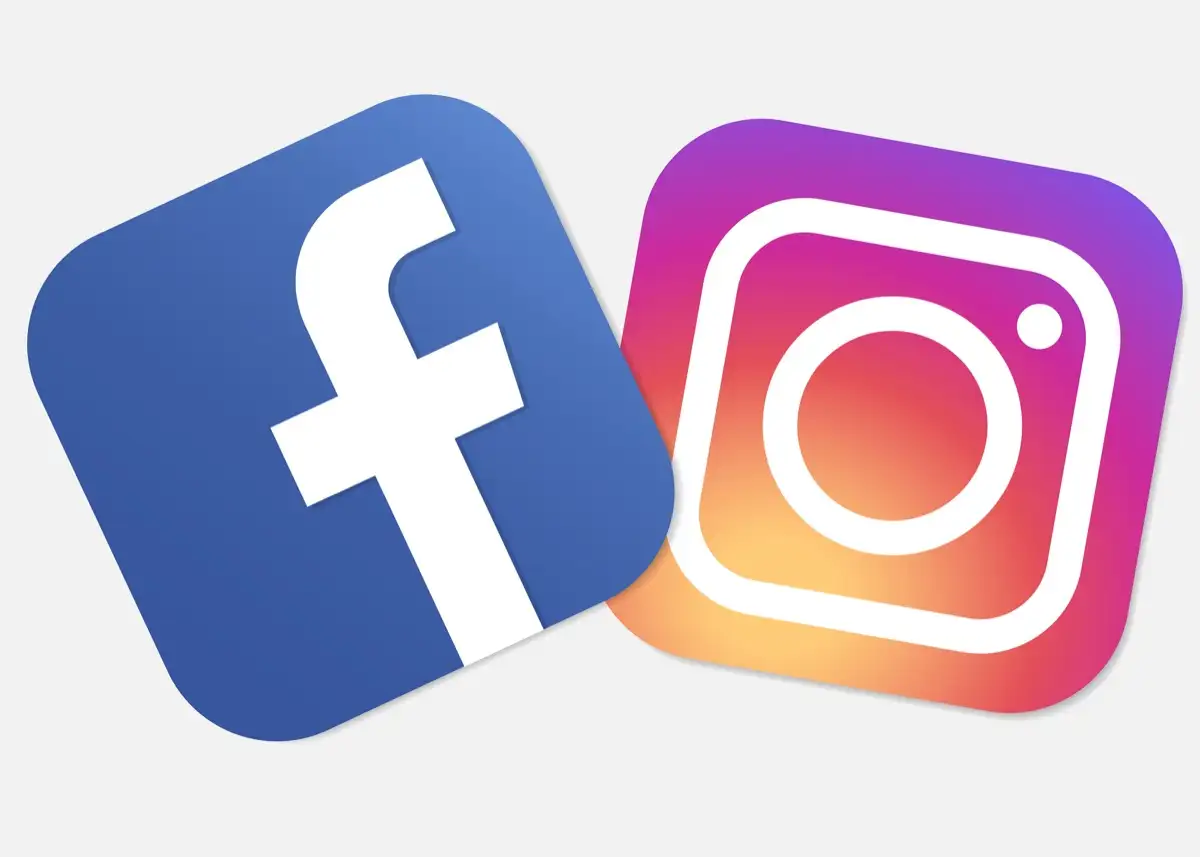
1. Zaloguj się ponownie do Instagrama i Facebooka
Zacznijmy od najprostszego rozwiązania z listy. Jeśli Twoje konto na Instagramie nie udostępnia treści na Facebooku, niekoniecznie oznacza to, że problem jest złożony. Proste rozwiązanie często wystarcza, aby go rozwiązać. Spróbuj wylogować się ze swoich kont na Instagramie i Facebooku i zalogować się ponownie. Oto jak to zrobić na urządzeniach z systemem iOS i Android.
1. Otwórz aplikację Instagram i przejdź do swojego profilu.
2. Dotknij menu hamburgera w prawym górnym rogu ekranu.
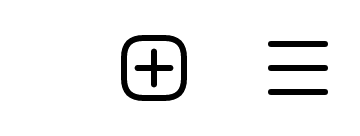
3. Otwórz Ustawienia .
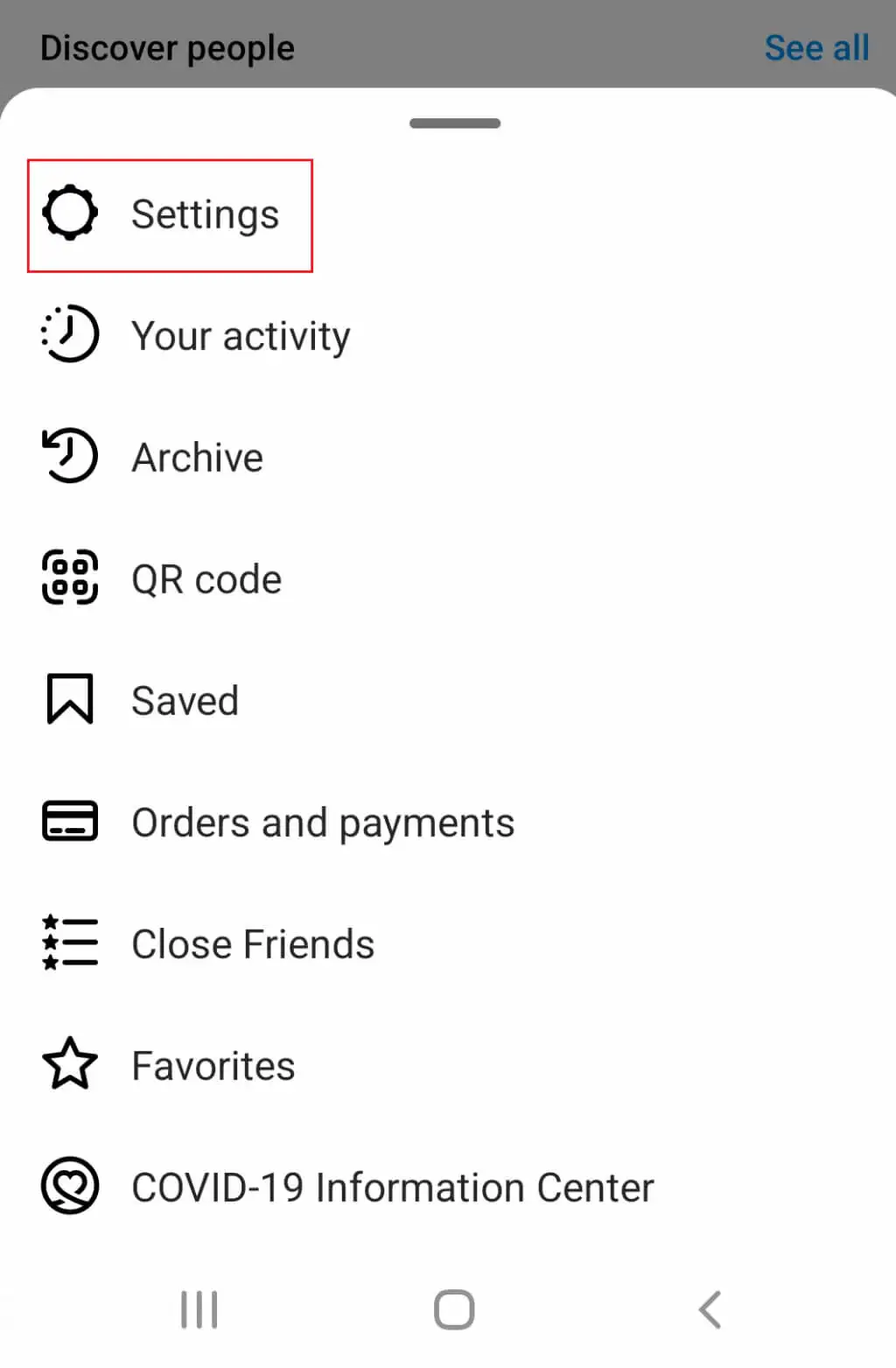
4. Przewiń w dół do opcji Wyloguj opcja.
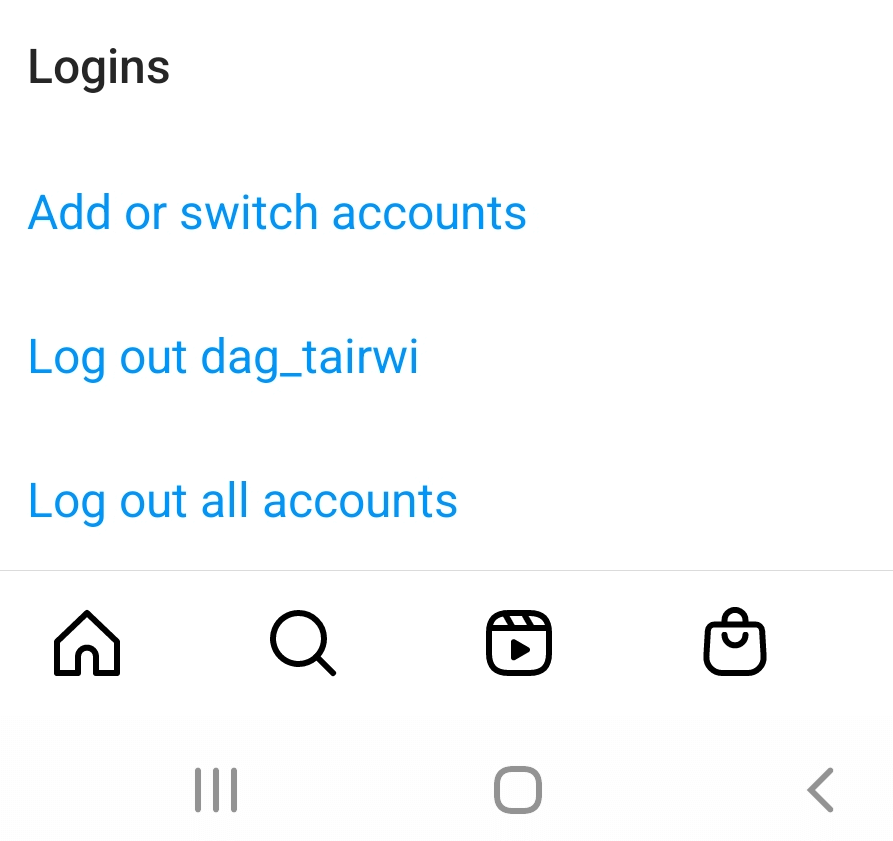
5. Wylogowanie z Facebooka przebiega tak samo jak z Instagrama. Wykonaj te same czynności w aplikacji Facebook.
Po pomyślnym wylogowaniu zaloguj się ponownie i spróbuj udostępnić post na Instagramie, aby sprawdzić, czy to rozwiązało problem. Jeśli masz problemy, ponieważ zapomniałeś hasła do Instagrama, zapoznaj się z naszym szczegółowym przewodnikiem, co robić.
2. Wyczyść pamięć podręczną aplikacji
Pamięć podręczna to miejsce, w którym Twoja aplikacja Instagram lub Facebook przechowuje pliki, które pomogą im działać szybciej przy następnym użyciu. Czasami te pliki ulegają uszkodzeniu i aplikacja nie działa poprawnie. Pliki pamięci podręcznej nie są niezbędne do działania aplikacji, ale są pomocne. Nie będzie żadnych konsekwencji, jeśli je usuniesz, ponieważ aplikacje utworzą nowe pliki pamięci podręcznej do wykorzystania w przyszłości. Jeśli uważasz, że to może być główny problem, spróbuj usunąć pamięć podręczną aplikacji. Oto jak to zrobić.
Jak wyczyścić pamięć podręczną aplikacji na Androidzie
1. Przejdź do Ustawień telefonu aplikacja.
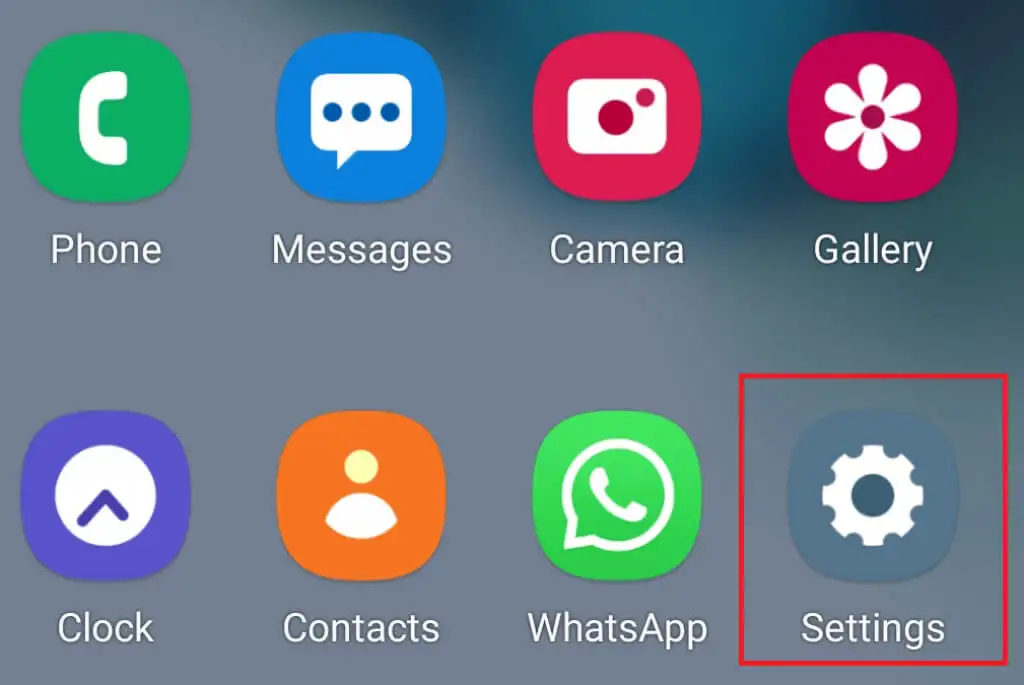
2. Przejdź do aplikacji a następnie Zarządzaj aplikacjami . W zależności od posiadanego urządzenia z Androidem może brakować „Zarządzaj aplikacjami”, a zamiast tego zobaczysz listę aplikacji, które masz na telefonie. Tak czy inaczej, tutaj powinieneś być.
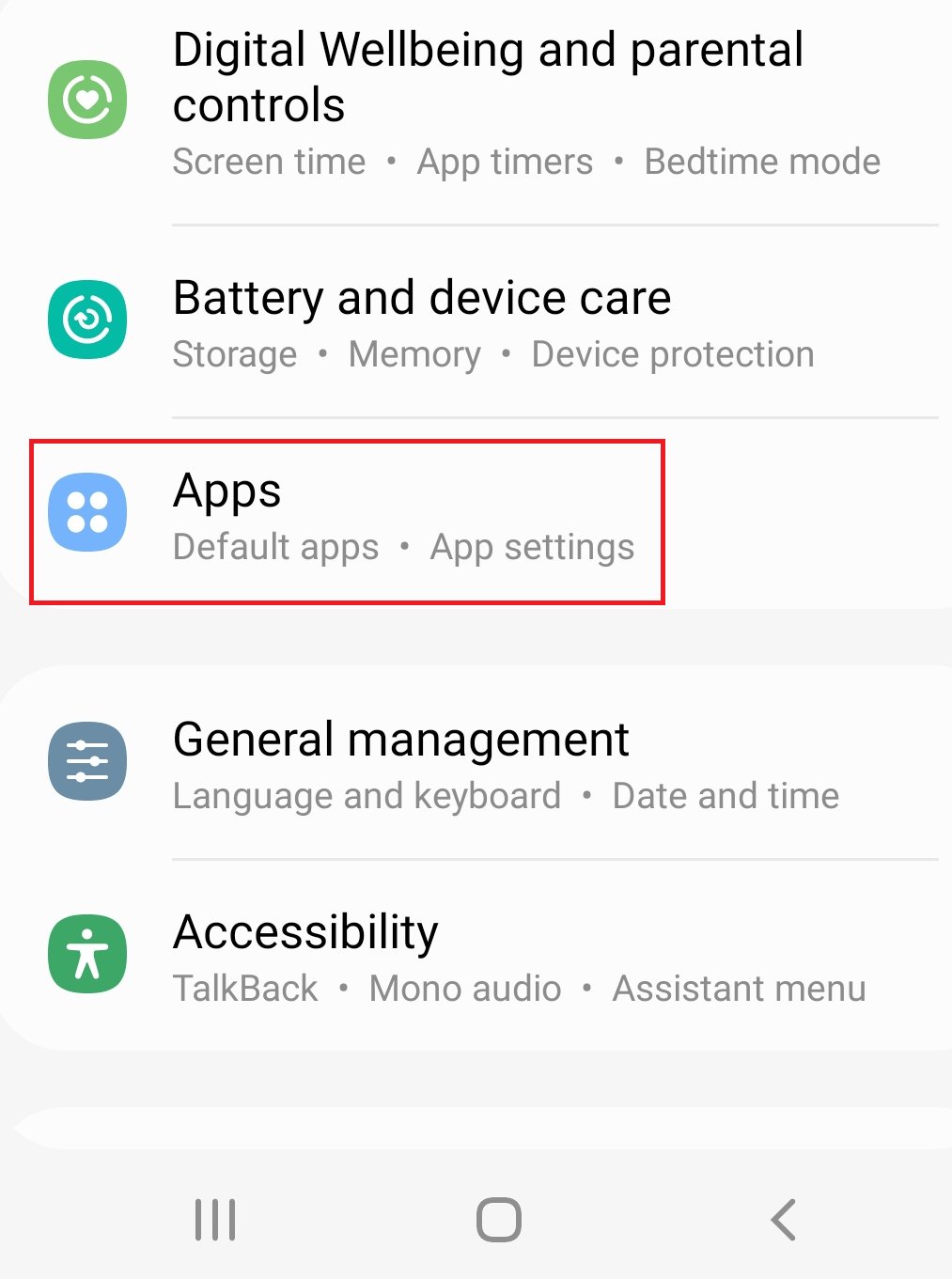
3. Znajdź Instagram lub Facebook na liście aplikacji i kliknij go. Ponownie, w zależności od posiadanej wersji Androida, możesz od razu zobaczyć opcję Wyczyść pamięć podręczną . Jeśli nie, znajdź Wyczyść opcję danych , a stamtąd znajdź Wyczyść pamięć podręczną .
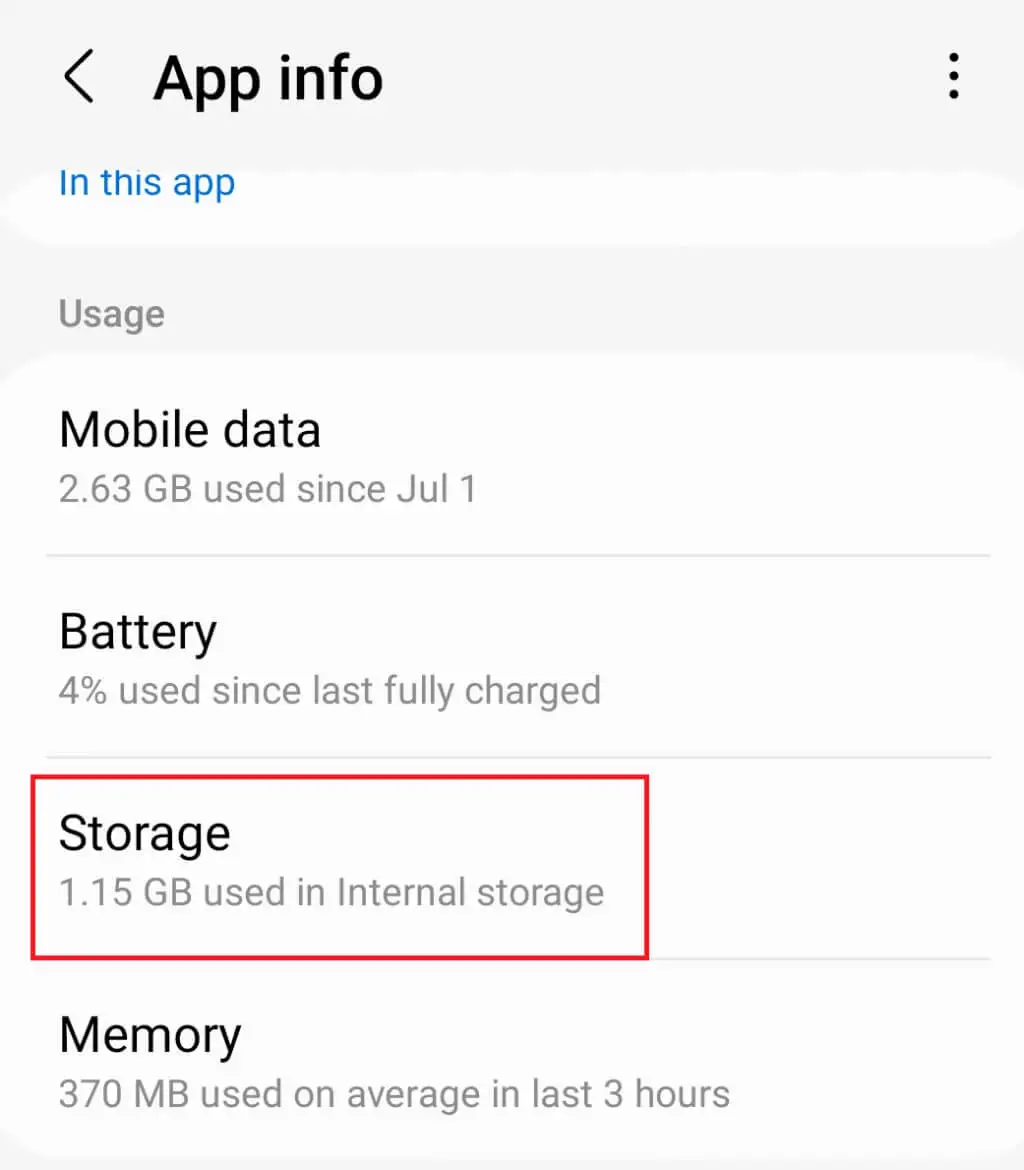
4. Inne modele telefonów z systemem Android mogą mieć sekcję Pamięć w aplikacji. Po wejściu do Storage będziesz mieć dwie opcje: Wyczyść dane lub Wyczyść pamięć podręczną . Stuknij drugą opcję.
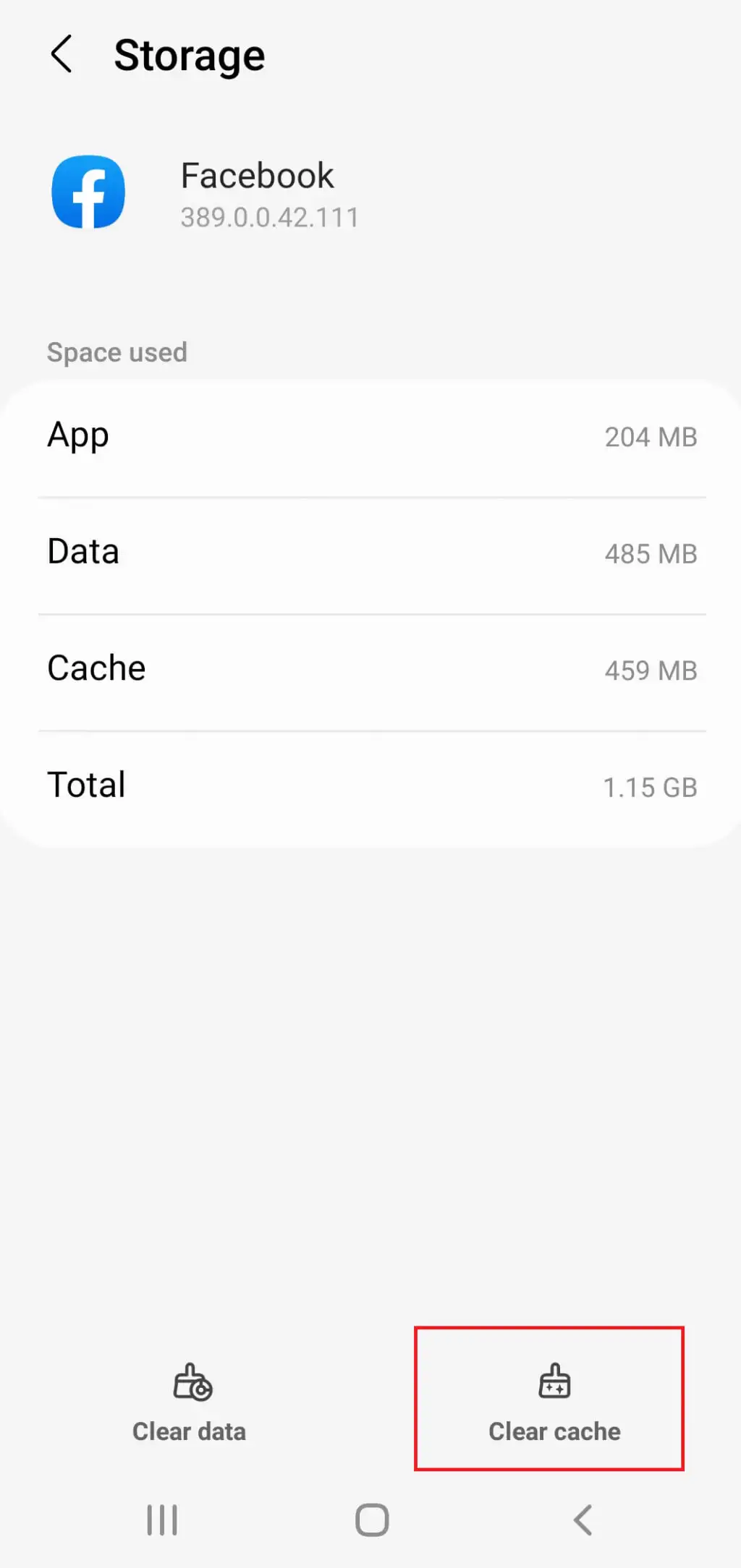
Jak wyczyścić pamięć podręczną aplikacji na telefonie iPhone
Użytkownicy iPhone'a nie mają możliwości wyczyszczenia pamięci podręcznej aplikacji. Zamiast tego będziesz musiał całkowicie ponownie zainstalować aplikację, aby pozbyć się plików z pamięci podręcznej.
1. Przejdź do Ustawień telefonu i stuknij w Ogólne .
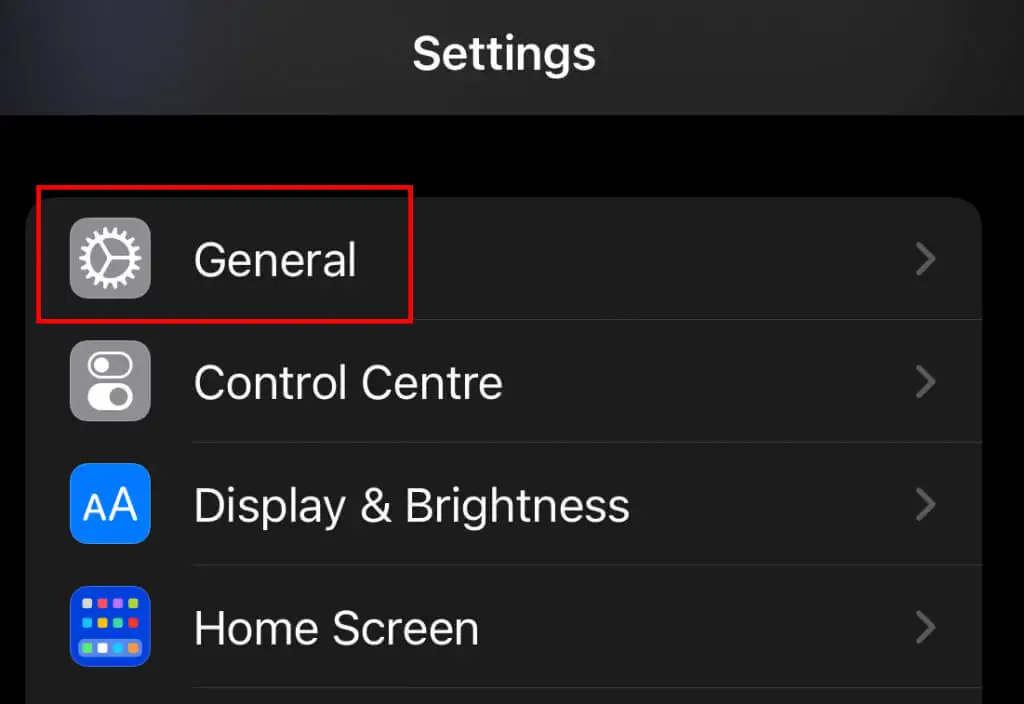
2. Wybierz iPhone Storage i znajdź Instagram lub Facebook na liście.
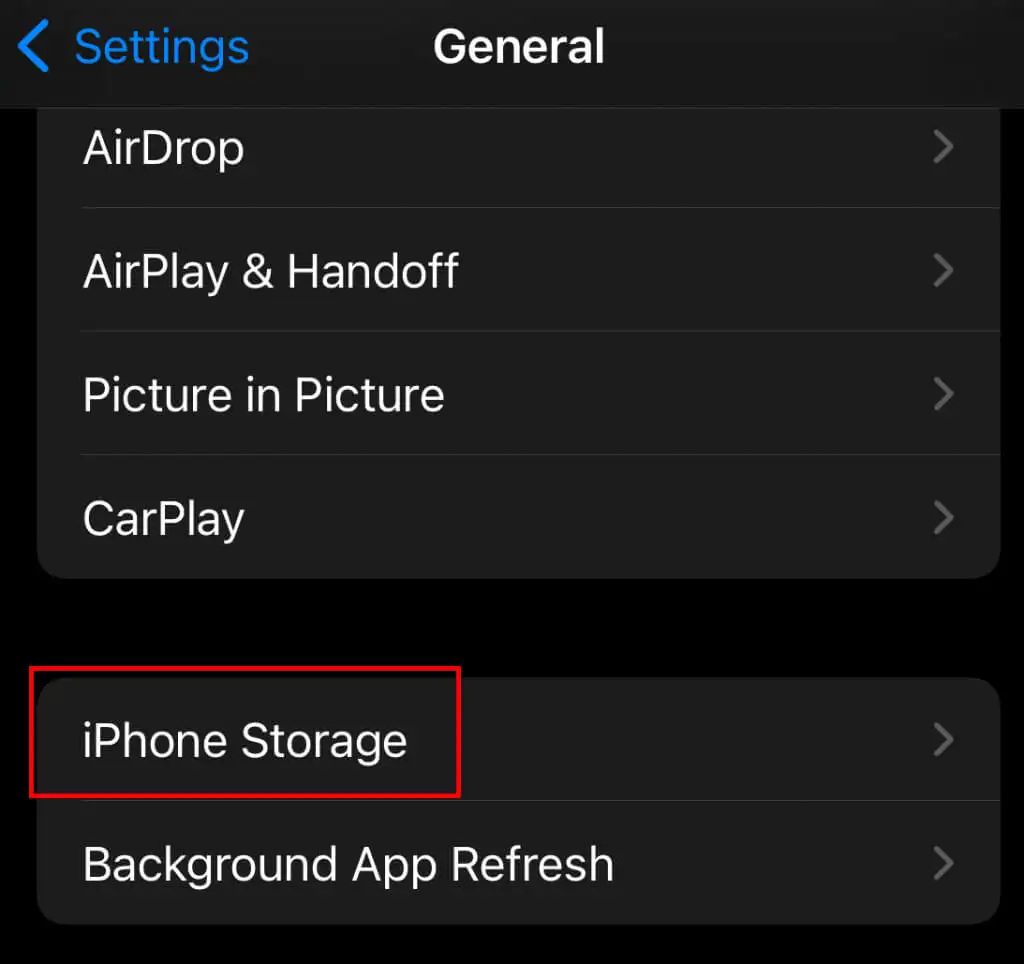
3. Stuknij aplikację i wybierz opcję Usuń aplikację . Możesz także dotknąć Odciąż aplikację , jeśli chcesz zachować jakiekolwiek dane z aplikacji.
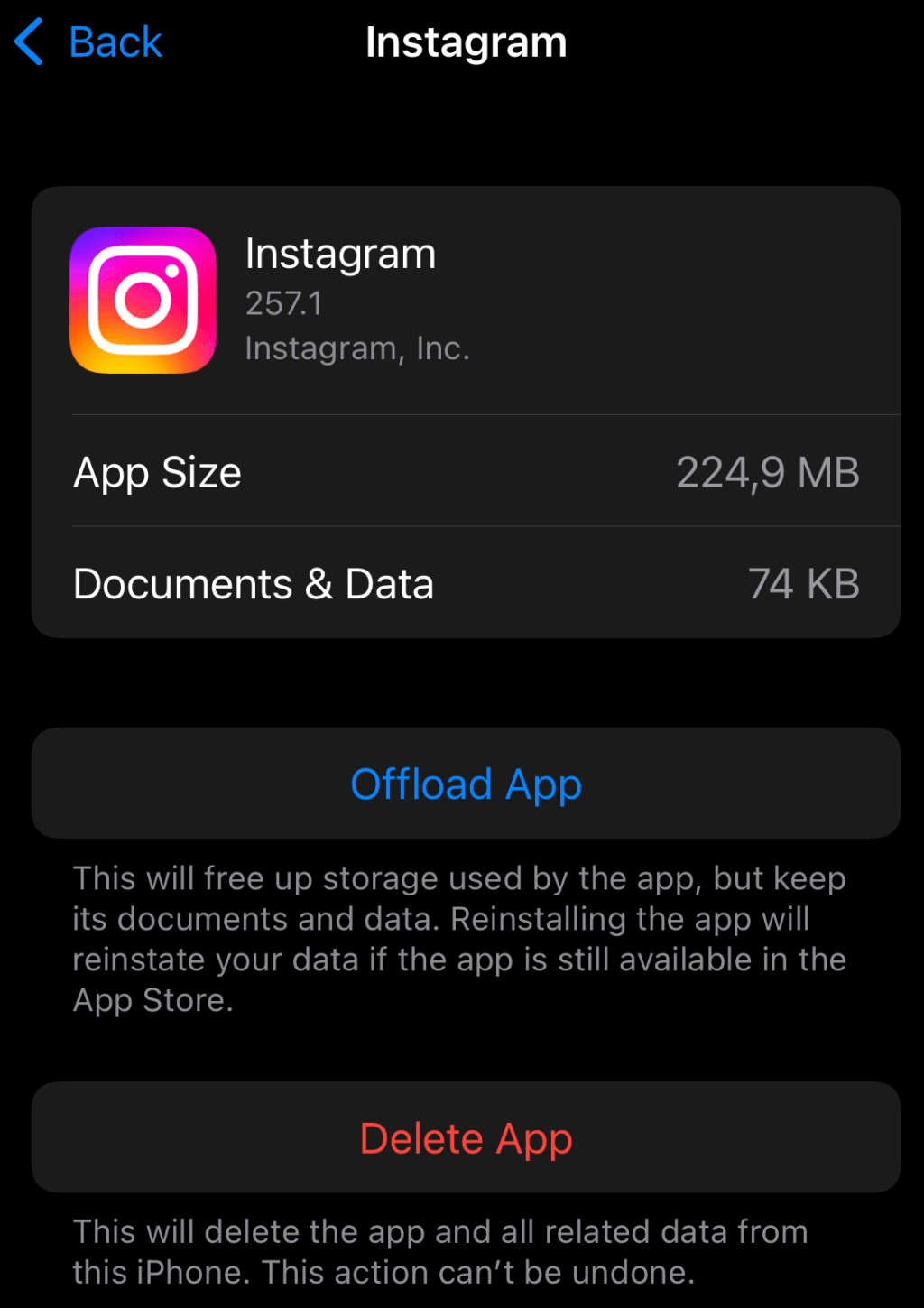
4. Teraz przejdź do sklepu Apple Store i po prostu ponownie zainstaluj aplikację.
Nie ma znaczenia, czy masz urządzenie z Androidem czy iOS, będziesz musiał wykonać te kroki, aby usunąć pamięć podręczną lub ponownie zainstalować, zarówno na Instagramie, jak i na Facebooku.
3. Zmień swoje hasło do Facebooka
Czasami Instagram nie udostępnia postów na Facebooku z powodu uszkodzonej sesji. Dzieje się tak, gdy Instagram lub Facebook działa nieprawidłowo podczas przetwarzania danych podczas udostępniania. Gdy zmienisz hasło do Facebooka, aplikacja automatycznie wyloguje Cię ze wszystkich innych sesji. To może rozwiązać Twój problem.

Ale najpierw musisz się nauczyć, jak zmienić hasło do Facebooka.
1. Otwórz aplikację Facebook na swoim telefonie i kliknij menu hamburgerów w prawym górnym rogu. Może, ale nie musi, mieć Twoje zdjęcie profilowe za trzema liniami (hamburger), w zależności od używanej wersji aplikacji Facebook.

2. Stuknij ikonę koła, aby przejść do Ustawień .
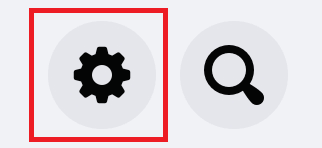
3. Przejdź do Zabezpieczenia , wybierz Zabezpieczenia i zaloguj się. Możesz także po prostu wpisać „Bezpieczeństwo” i zalogować się w pasku wyszukiwania w Ustawieniach.
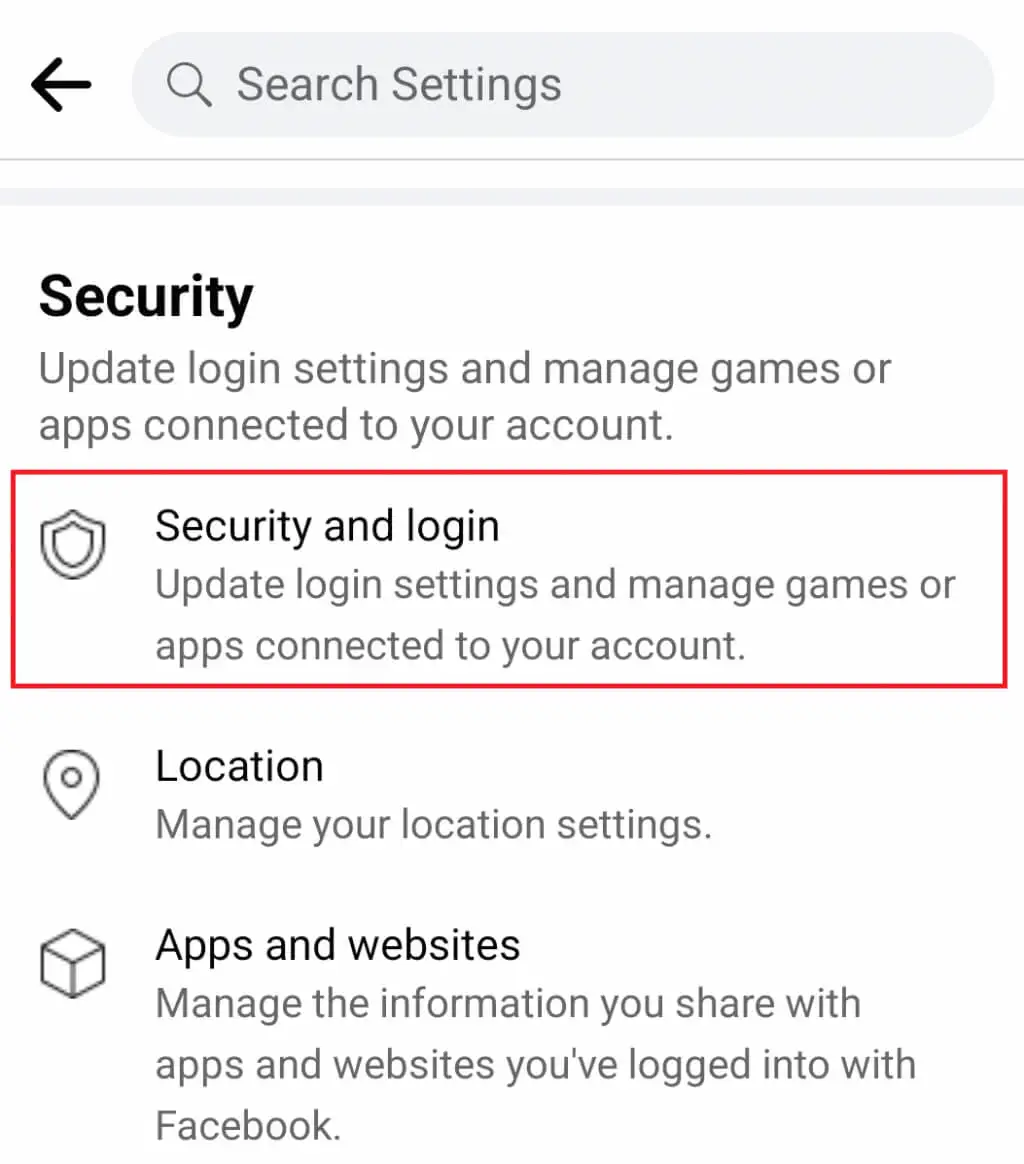
4. Następnie znajdź Sekcja logowania i stuknij Zmień hasło . Obok powinna znajdować się ikona klucza.
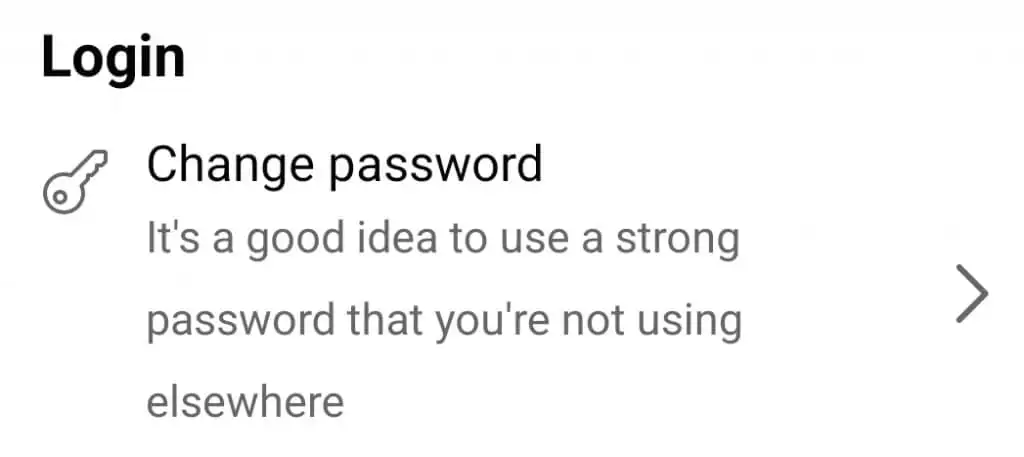
5. W pierwszym polu musisz wpisać aktualne hasło, w drugim nowe hasło, aw trzecim pasku powtórzyć nowe hasło. Aby zakończyć proces, dotknij Aktualizuj hasło .
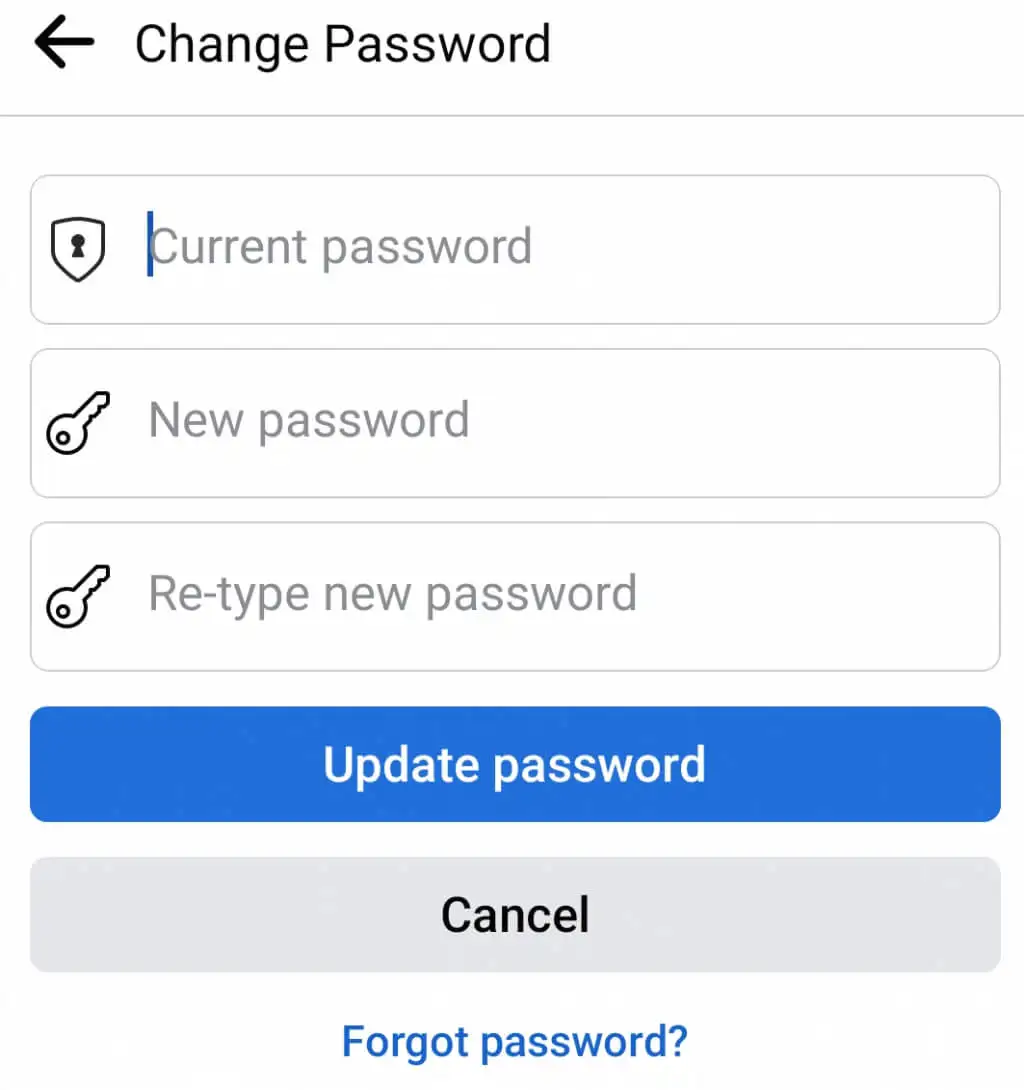
Pamiętaj, że po zmianie hasła aplikacja wyloguje Cię z Facebooka i będziesz musiał zalogować się ponownie, używając nowo utworzonego hasła.
4. Sprawdź połączenie między platformami Facebook i Instagram
Konta na Instagramie i Facebooku muszą być połączone, aby móc udostępniać posty z jednej platformy na drugą. Jednak błąd może przypadkowo przerwać to łącze.
Oto jak sprawdzić, czy konta są nadal połączone:
1. Otwórz aplikację Instagram i przejdź do swojego profilu.
2. Stuknij ikonę hamburgera, aby przejść do Ustawień .
3. Przejdź do Konta .
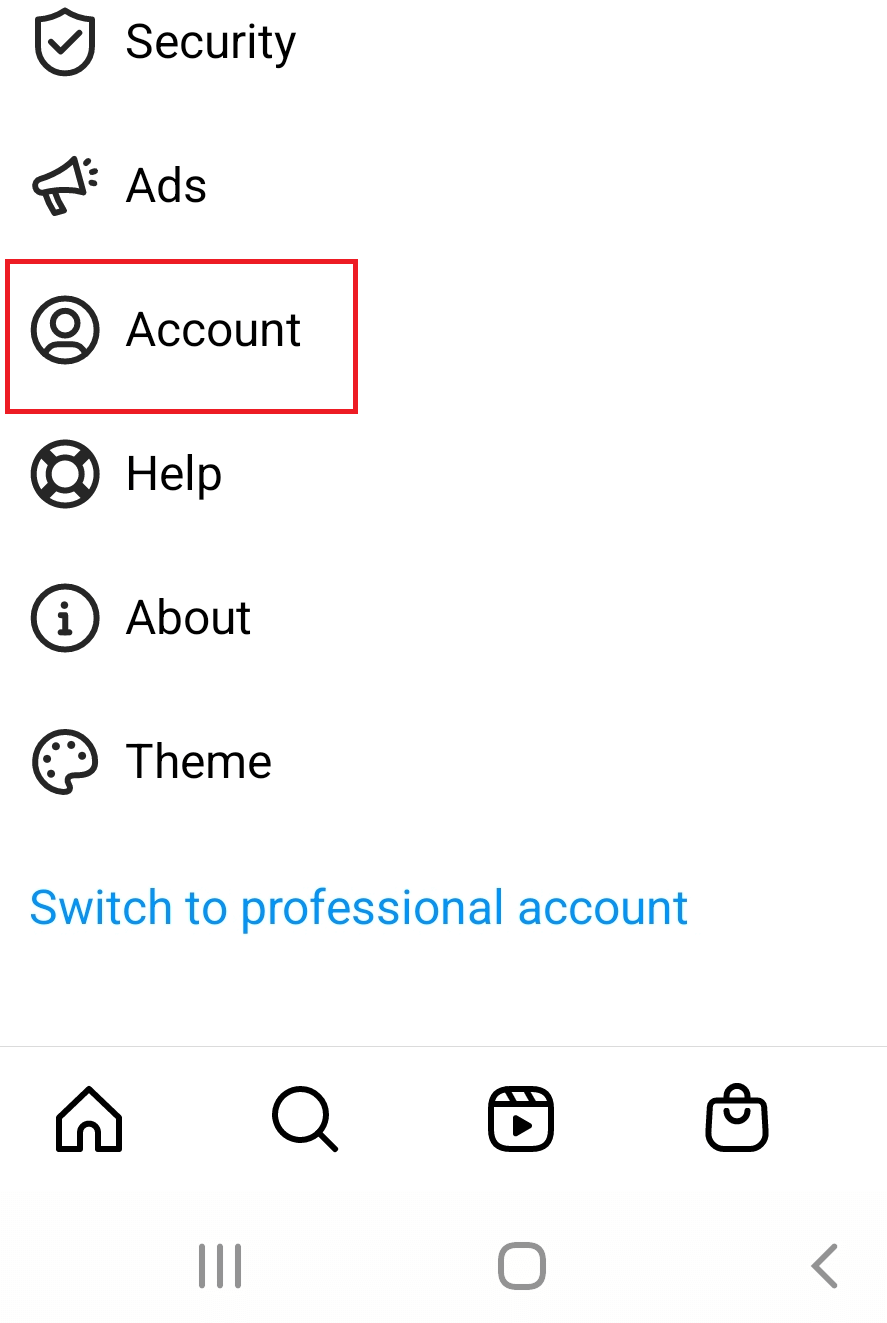
4. Stuknij w Udostępnianie innym aplikacjom .
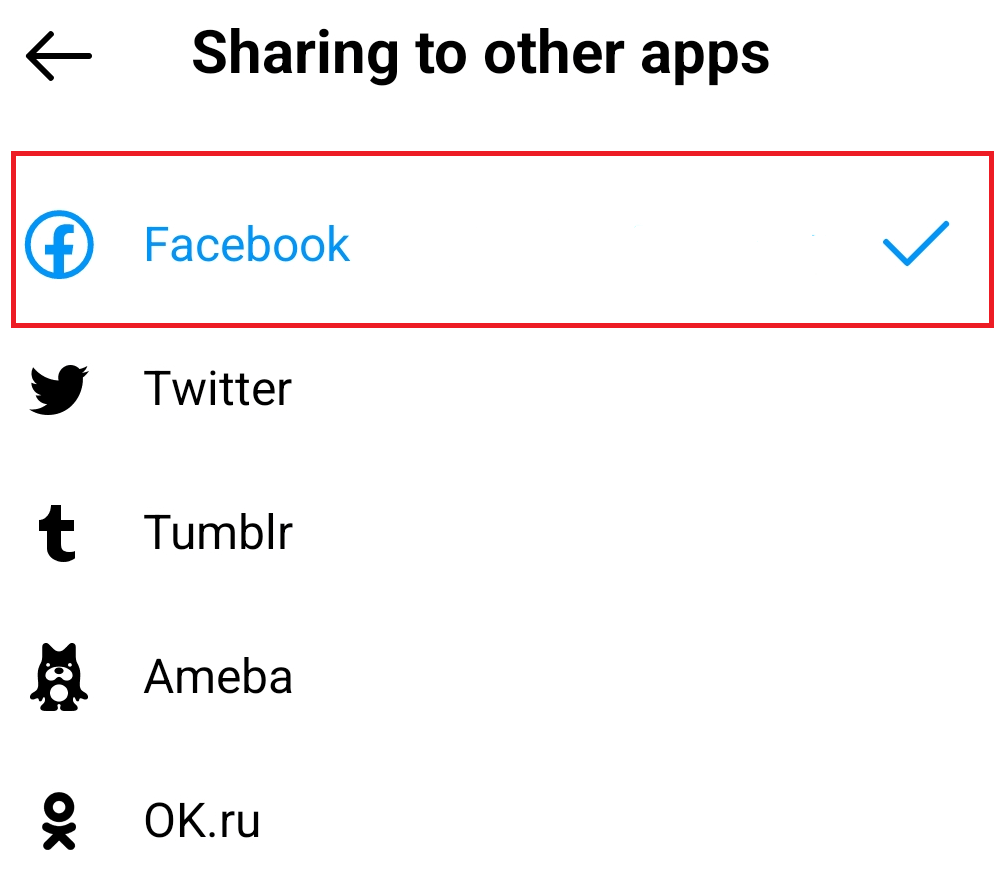
5. Pojawi się lista platform społecznościowych, z którymi można połączyć Instagram. Znajdź Facebooka i sprawdź, czy jest niebieski i czy obok niego znajduje się niebieski znacznik wyboru. Oznacza to, że konta są połączone.
5. Przywróć połączenie między Instagramem a Facebookiem
Jeśli sprawdziłeś połączenie między kontami na Instagramie i Facebooku i wydaje się, że jest w porządku, ale nadal nie możesz udostępniać postów, być może połączenie między kontami działa nieprawidłowo. Może się to zdarzyć, jeśli niedawno zmieniłeś hasło na jednej z platform. Zmiana hasła powoduje wylogowanie z aplikacji, ale druga aplikacja zachowuje istniejące połączenie z kontem, które nie używa już starego hasła.
Oznacza to, że jeśli zmieniłeś Facebooka, Twoje konta są nadal połączone, ale Facebook nie wpuści Instagrama. Publikowanie krzyżowe jest wtedy niemożliwe. Spróbuj ponownie ustanowić łącze i sprawdź, czy to rozwiąże problem.
1. Otwórz Instagram i przejdź do swojego profilu. Wejdź w Ustawienia poprzez menu hamburgera.
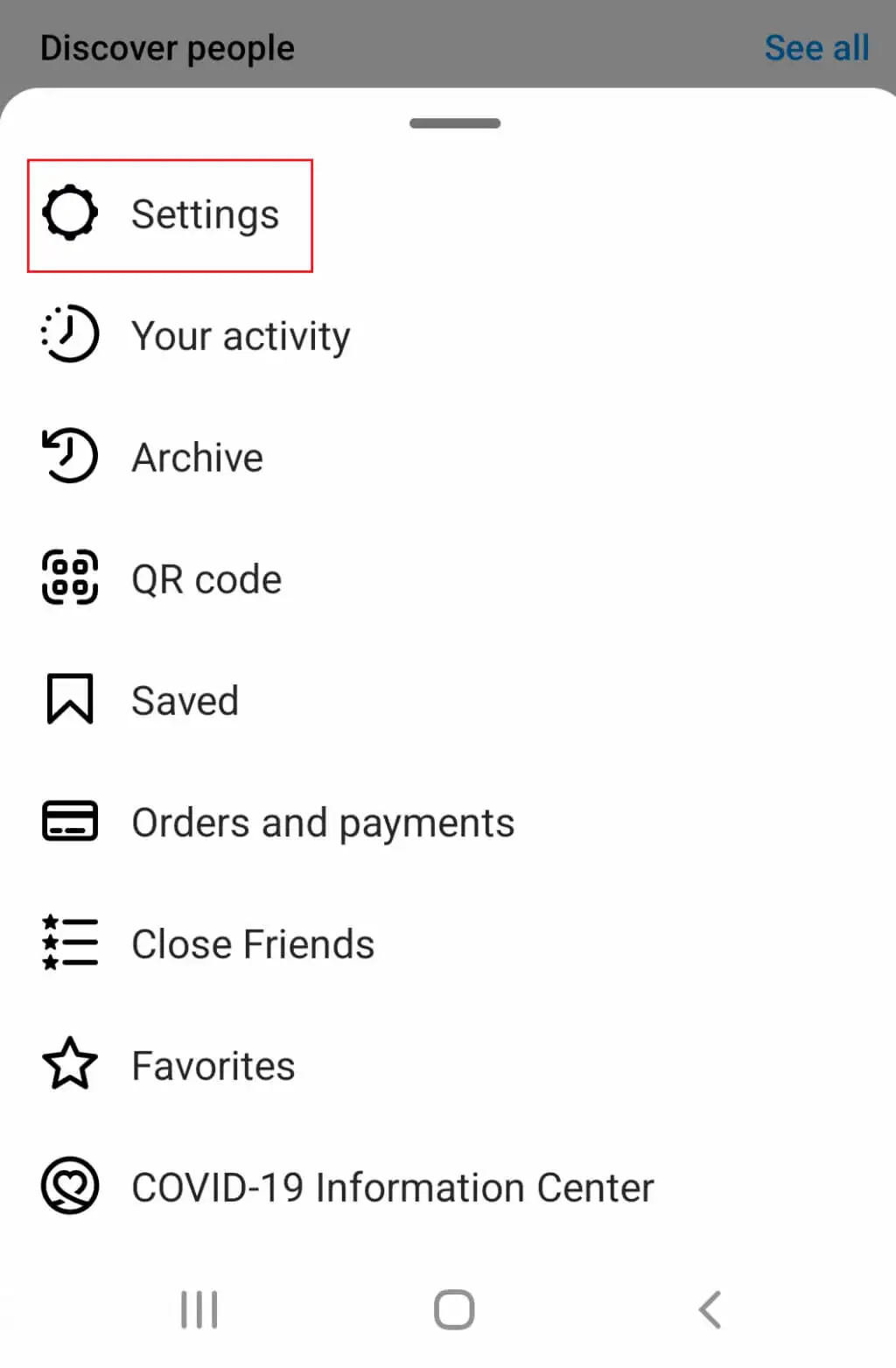
2. Przejdź do Konto , a następnie Udostępnianie innym aplikacjom (tak jak zrobiłeś to w poprzedniej części).
3. Znajdź Facebooka na liście i stuknij go, aby rozłączyć konta.
4. Jeśli aplikacje wyświetlają się tak, jakby nie były połączone, stuknij Facebook i zaloguj się przy użyciu swoich danych logowania do Facebooka.
5. Stuknij profil na Facebooku, który chcesz połączyć z Instagramem, a połączenie między kontami zostanie sfinalizowane. Jeśli jednak nigdy wcześniej nie łączyłeś kont, pojawi się nowe wyskakujące okienko z napisem Włącz udostępnianie na Facebooku? Stuknij tak.
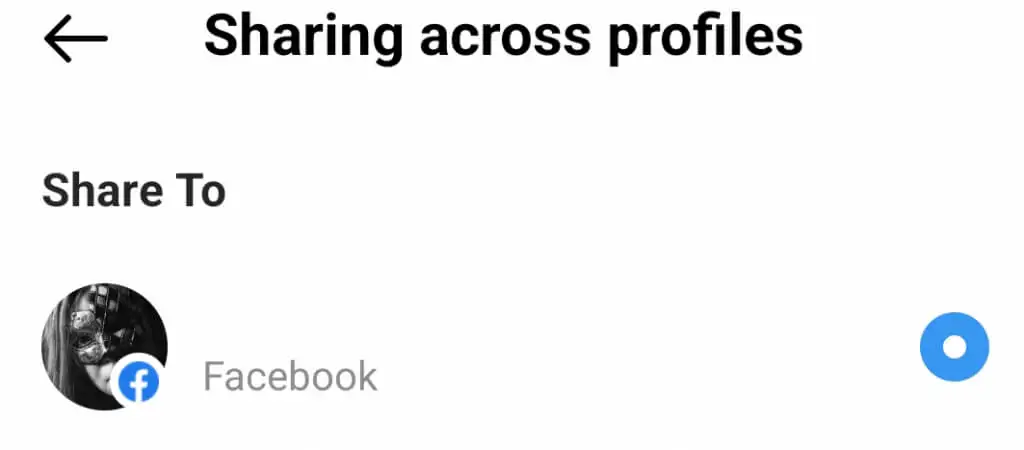
Powinieneś wykonać te kroki za każdym razem, gdy zmieniasz hasło do Instagrama lub Facebooka. Przywrócenie połączenia między dwoma kontami zapewni prawidłowe działanie platform.
6. Usuń Instagram z Facebooka
To ostateczność, aby naprawić Twój Instagram, który nie udostępnia problemów z Facebookiem. Powinieneś to zrobić tylko wtedy, gdy uważasz, że nic innego nie pomoże. Usunięcie Instagrama z Facebooka spowoduje usunięcie wszystkich poprzednich postów, które udostępniłeś z Instagrama na Facebooku.
1. Otwórz aplikację Facebook i przejdź do Ustawień .
2. Przejdź do sekcji Aplikacje i strony internetowe w sekcji Bezpieczeństwo .
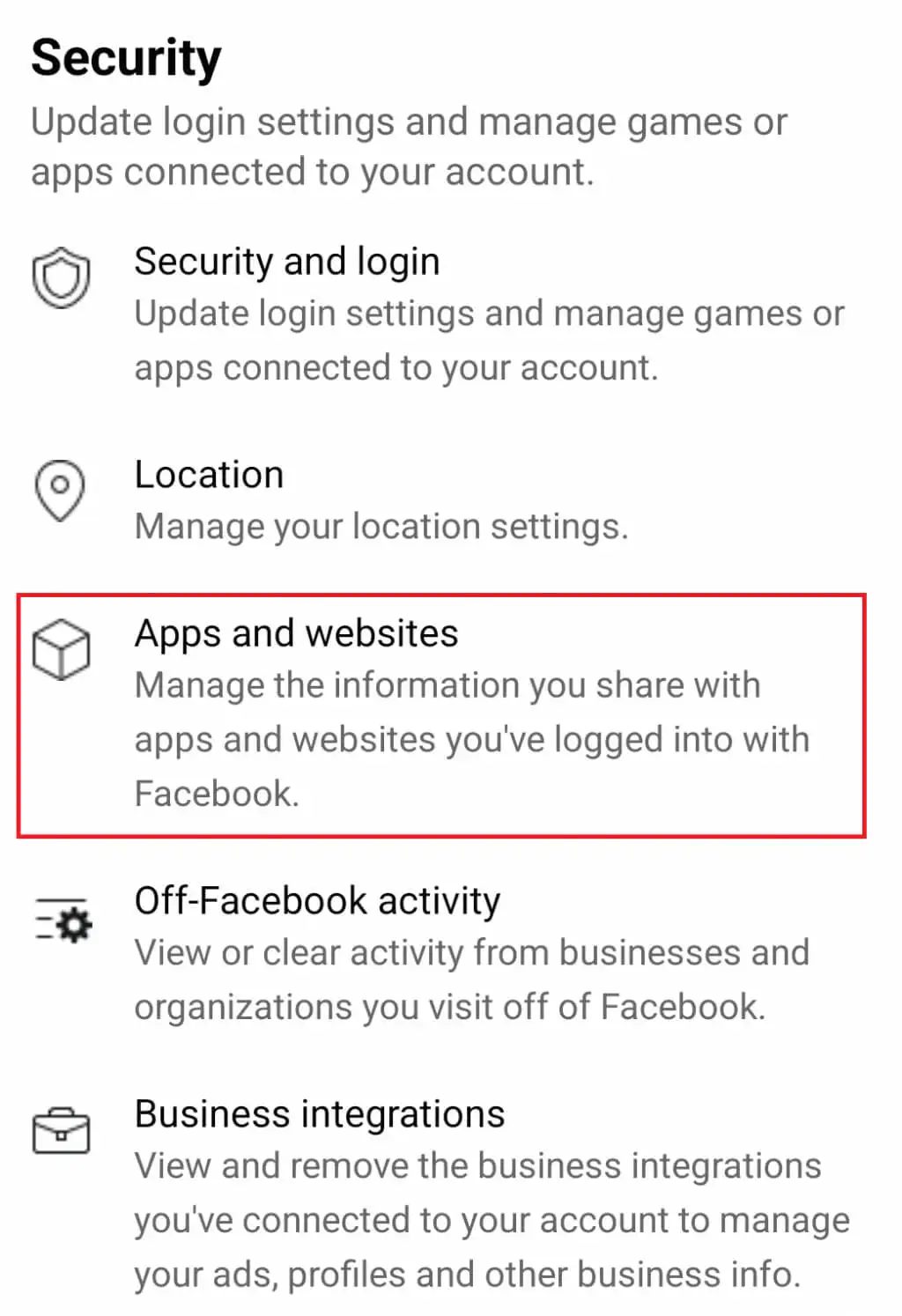
3. Znajdź menu o nazwie Zalogowany za pomocą Facebooka . To miejsce, w którym znajdziesz listę aplikacji i stron internetowych, do których logowałeś się za pomocą swojego konta na Facebooku. Pamiętaj, że niektóre modele telefonów z Androidem nie mają tego sekcji, ale automatycznie wyświetli aplikacje i strony internetowe, z którymi łączyłeś się za pośrednictwem Facebooka. Jeśli Instagram znajduje się na tej liście, usuń go.
Teraz musisz ponownie połączyć konta przy użyciu poprzedniej metody.
Jeśli problem będzie się powtarzał, nie będziesz miał innego wyjścia, jak tylko skontaktować się z obsługą klienta. Zrób to dla obu aplikacji za pośrednictwem ich centrów pomocy, które można łatwo znaleźć w Internecie.
